edge浏览器限制浏览器网速的方法
时间:2023-12-26 14:42:22作者:极光下载站人气:209
edge浏览器是我们在使用电脑的时候,必须要操作的一款浏览器,浏览器是我们操作电脑非常有帮助的软件,因此电脑上都是会安装一个自己平时非常喜欢的浏览器的,我们在使用浏览器进行网页的访问时,如果遇到网速十分太快了的情况,那么我们可以进入到开发者工具页面中,对该网页的网速进行相应的测试,你可以对该网页的网速进行限制行为,让网页的网速慢一点,下方是关于如何使用edge浏览器限制浏览网页的网速的具体操作方法,如果你需要的情况下可以看看方法教程,希望对大家有所帮助。
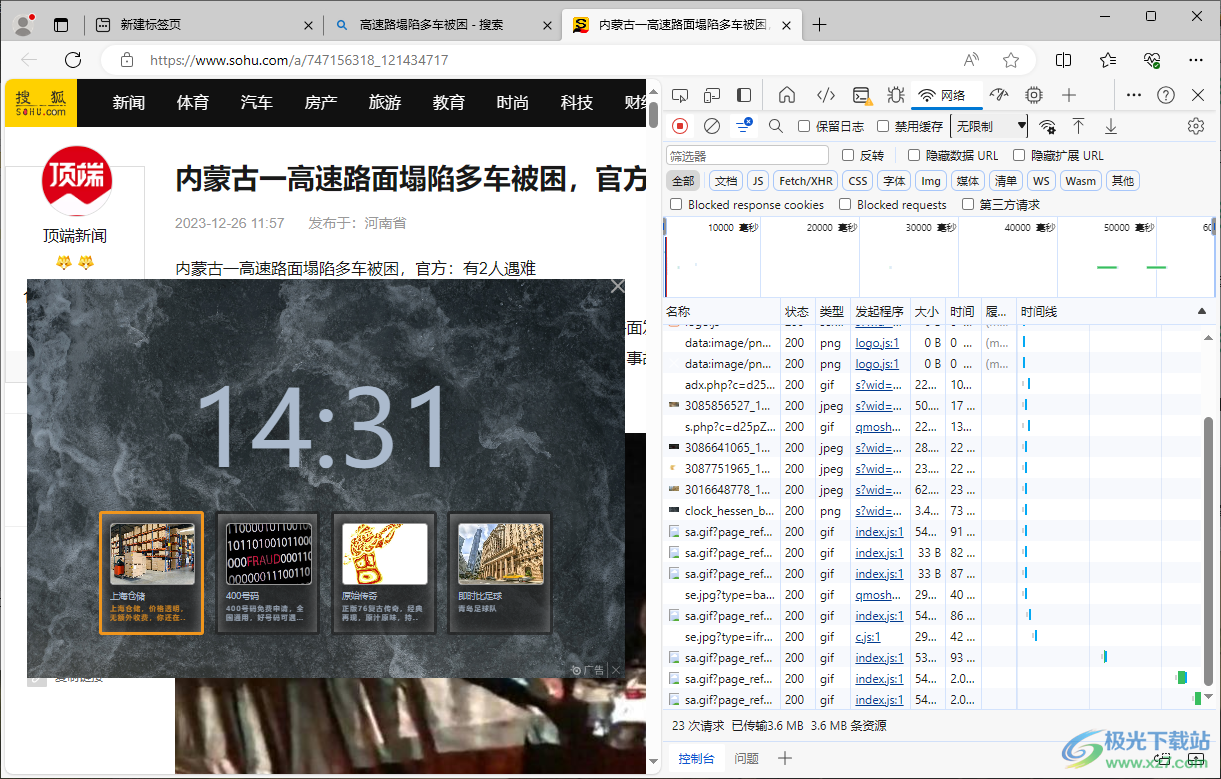
方法步骤
1.首先,我们需要进入到想要进行测试网页的页面中,如图所示。
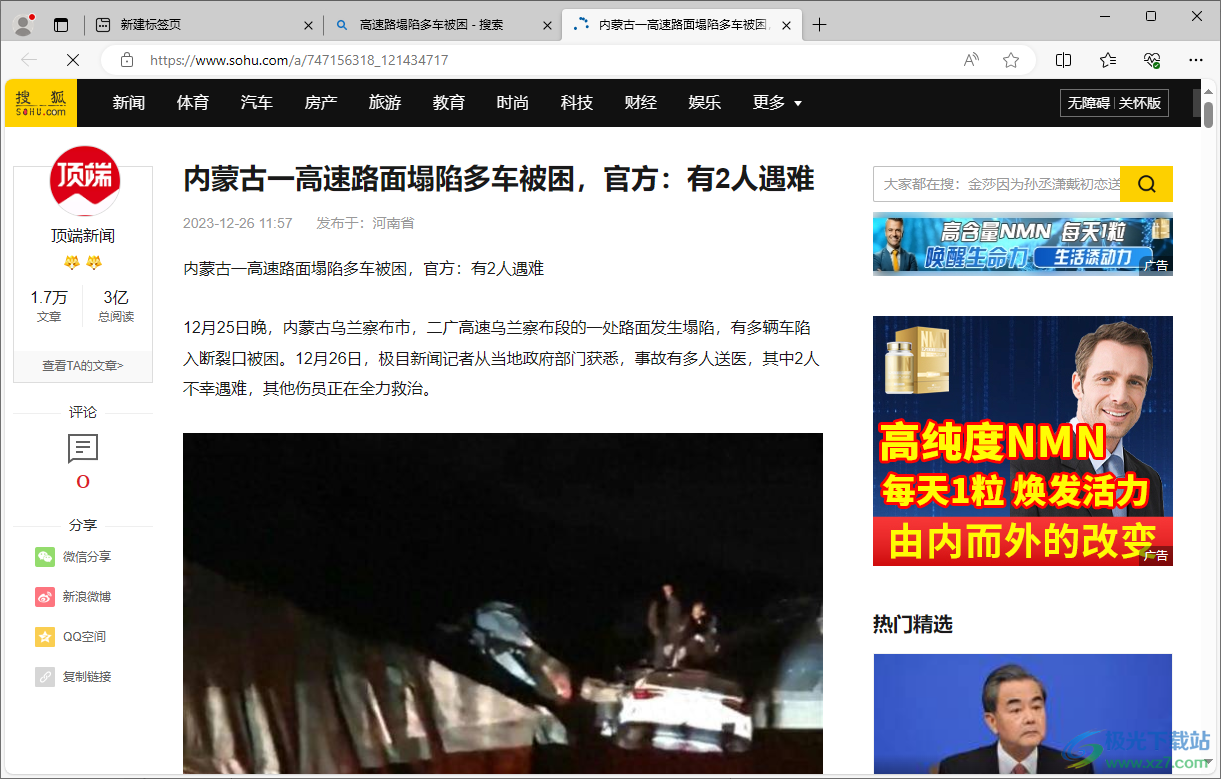
2.之后直接将鼠标点击右侧上方的【…】图标,在打开的菜单选项中将【更多工具】选项进行点击,再点击其中的【开发者工具】。
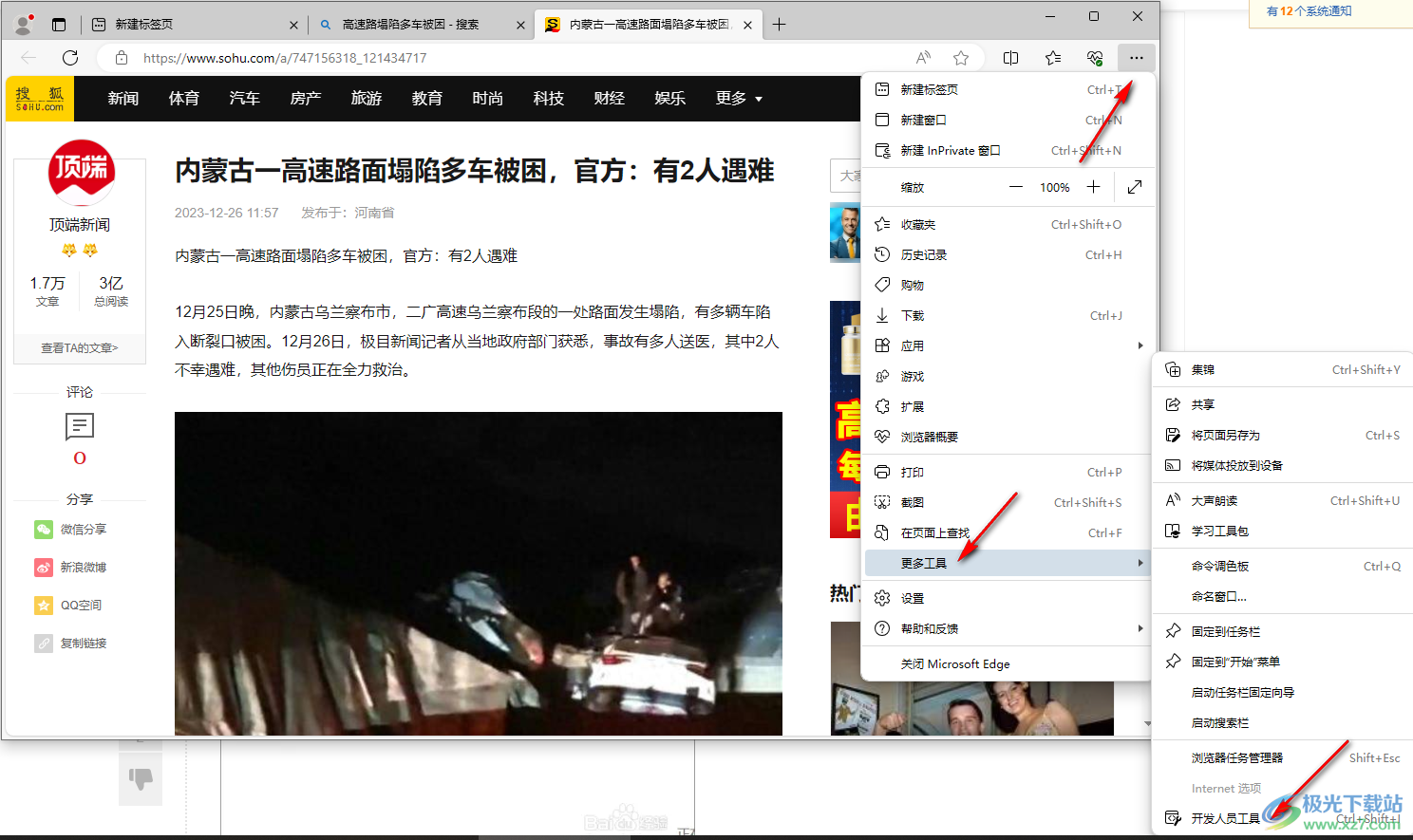
3.随后,就会在页面右侧的位置打开一个属性窗口,找到其中的【网络】图标进行点击。
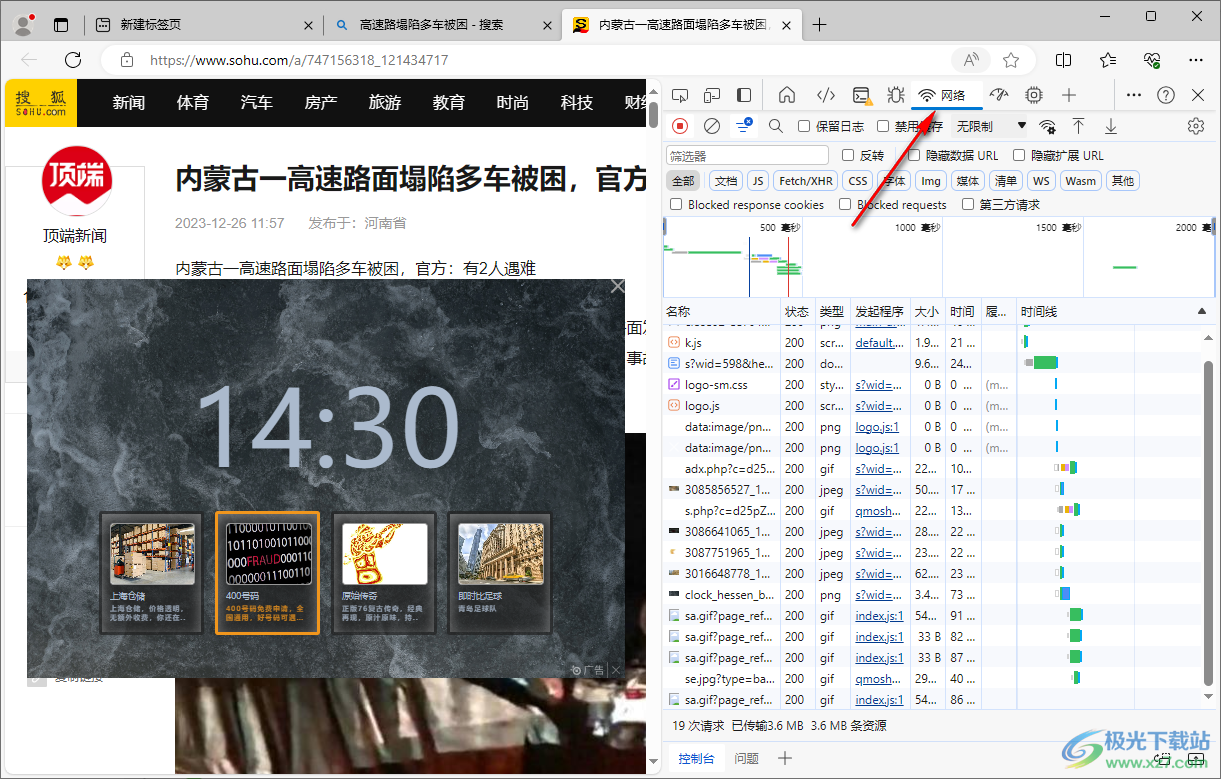
4.接着,再点击打开【无限制】这个选项下拉按钮,我们就可以在下拉选项中进行【慢速3g】选项的选择了,如图所示。
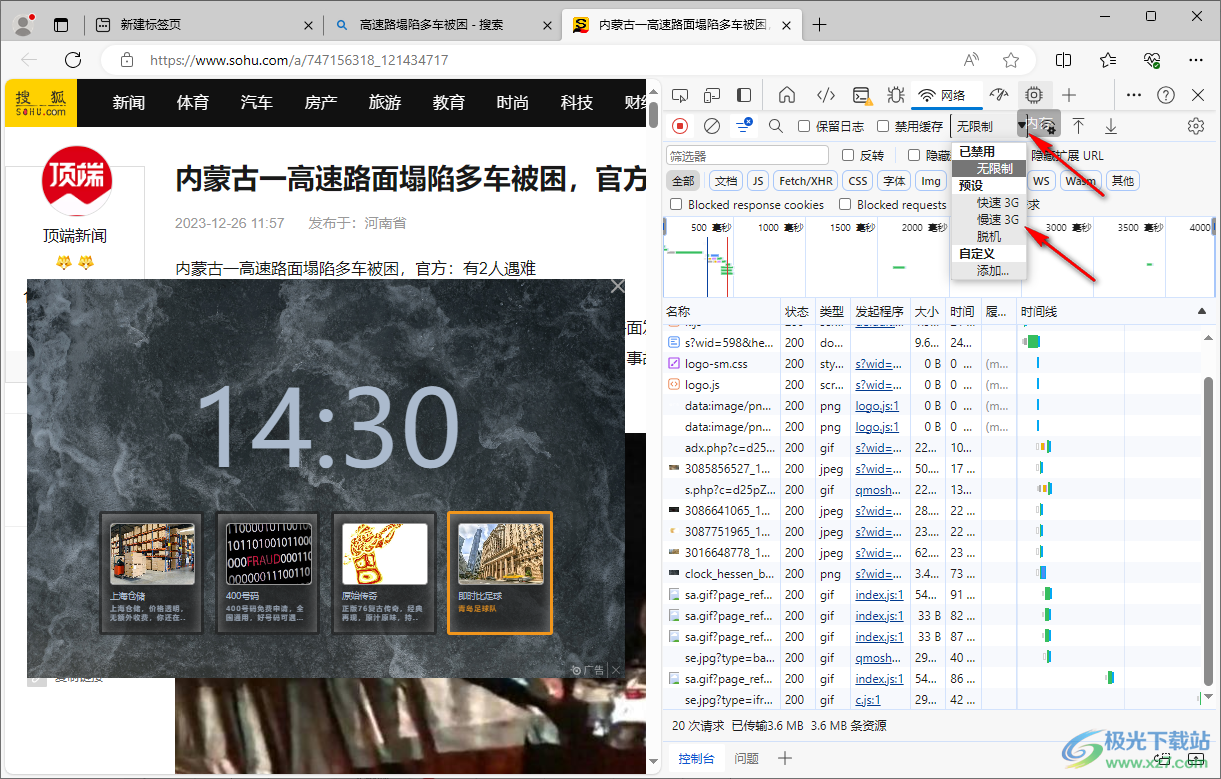
5.选择了慢速3g的话,那么该网页页面的网速就会有所限制,你可以随时将其更改成无限制或者是快速3g。
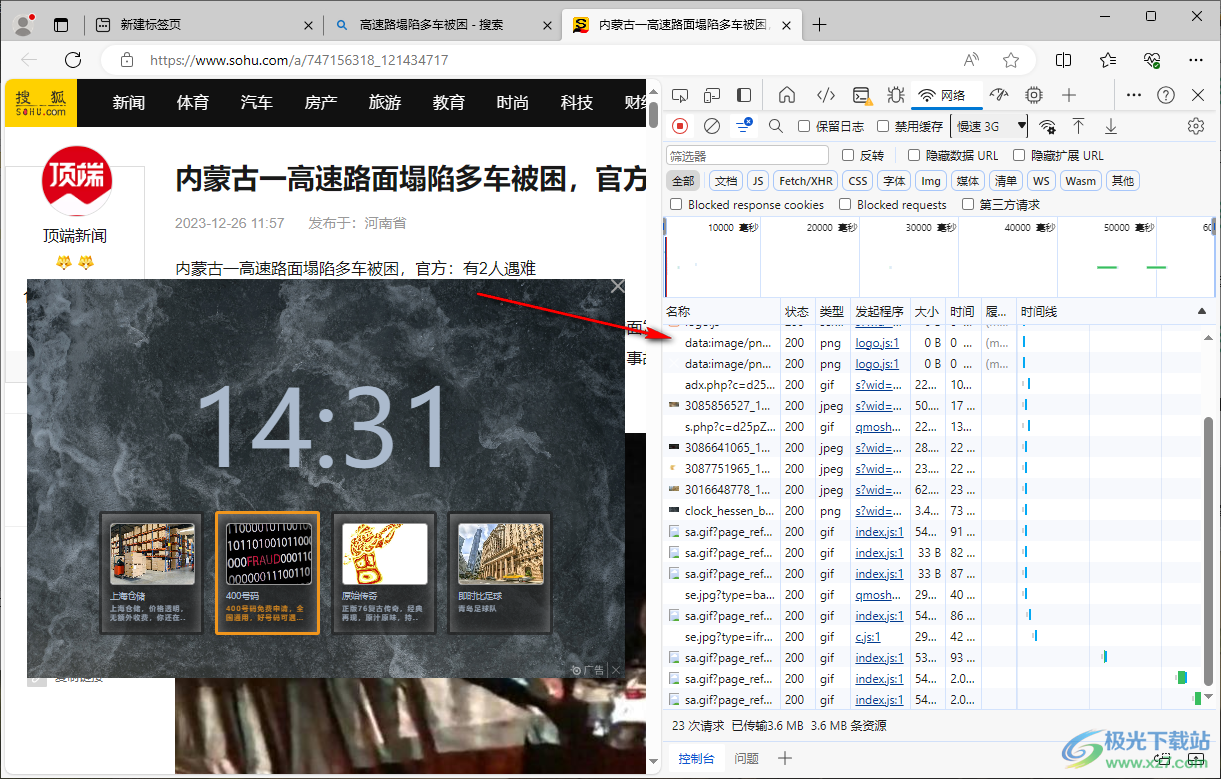
以上就是关于如何使用edge浏览器设置限制浏览网页网速的具体操作方法,如果你觉得某一个网页的网速太快了,想要将其限制一下,那么就可以进入到开发者工具页面中,选择慢速3g就好了,感兴趣的话可以操作试试。

大小:324 MB版本:v127.0.2651.86环境:WinAll
- 进入下载
相关推荐
相关下载
热门阅览
- 1百度网盘分享密码暴力破解方法,怎么破解百度网盘加密链接
- 2keyshot6破解安装步骤-keyshot6破解安装教程
- 3apktool手机版使用教程-apktool使用方法
- 4mac版steam怎么设置中文 steam mac版设置中文教程
- 5抖音推荐怎么设置页面?抖音推荐界面重新设置教程
- 6电脑怎么开启VT 如何开启VT的详细教程!
- 7掌上英雄联盟怎么注销账号?掌上英雄联盟怎么退出登录
- 8rar文件怎么打开?如何打开rar格式文件
- 9掌上wegame怎么查别人战绩?掌上wegame怎么看别人英雄联盟战绩
- 10qq邮箱格式怎么写?qq邮箱格式是什么样的以及注册英文邮箱的方法
- 11怎么安装会声会影x7?会声会影x7安装教程
- 12Word文档中轻松实现两行对齐?word文档两行文字怎么对齐?
网友评论